怎样更改电脑日期和时间 如何调整电脑上的日期和时间
时间:2023-11-06 来源:互联网 浏览量:
电脑的日期和时间是我们日常生活中不可或缺的一部分,它们在我们的计算机操作中起着重要的作用,由于种种原因,我们可能需要更改电脑上的日期和时间。怎样更改电脑日期和时间呢?调整电脑上的日期和时间又有哪些方法呢?在本文中我们将探讨这些问题,并分享一些简单有效的方法,帮助您轻松地完成电脑日期和时间的调整。无论是因为时区变更、夏令时调整还是其他需求,让我们一起来了解这些技巧吧!
具体方法:
1.首先在电脑桌面,点击开始菜单,在弹出来的功能菜单中,点击控制面板。(如下图)
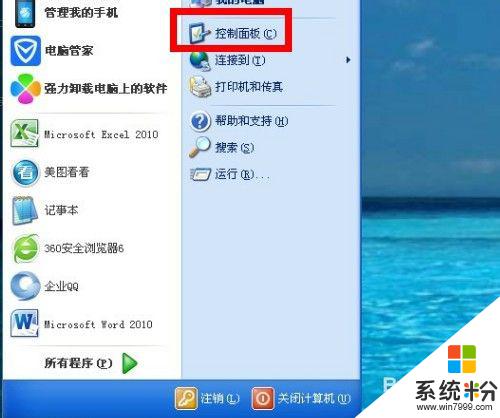
2.在控制面板设置页面,在选择类别选项中选择“日期、时间、语言和区域设置”。(如下图)
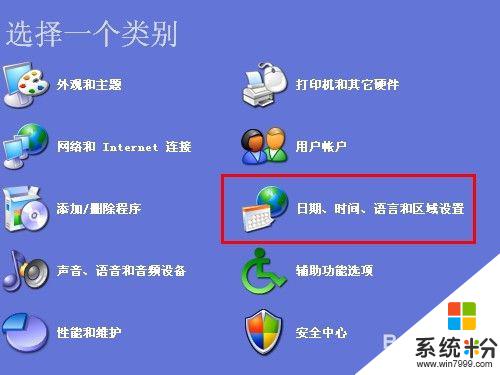
3.在日期、时间、语言和区域设置页面,可以点击第一个更改日期和时间,也可以点击下面的日期和时间,两个都可以进行修改。(如下图)
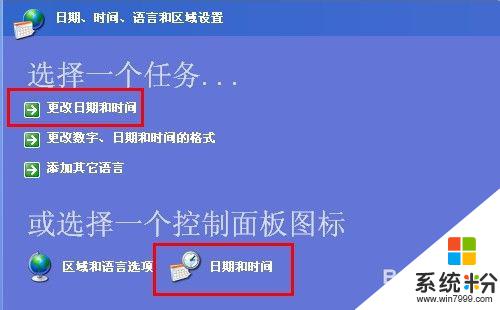
4.在日期和时间属性中,先点击时区。通过下拉框选择自己所在地所处的时区,在这里小敏选择的是北京时间为准,然后点击应用。(如下图)
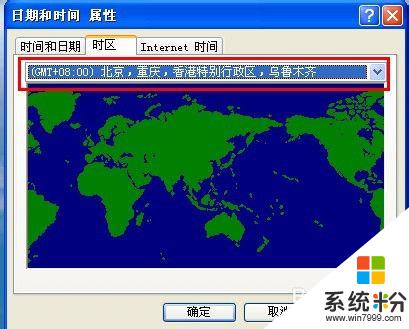
5.然后进入日期和时间的设置,通过下拉框选择年月份。然互用鼠标点击相应的日期,右侧是调整具体的时间,设置完成之后点击应用,再点确定。(如下图)
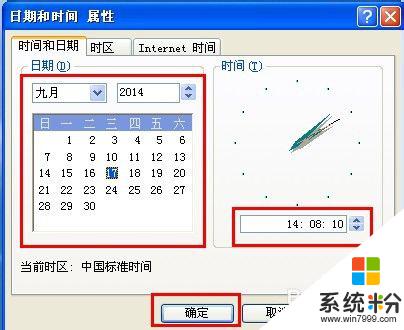
6.当然也可以在日期和时间属性中,选择internet时间。在自动与internet时间同步大勾,前提是需要连网,然后点击应用。(如下图)
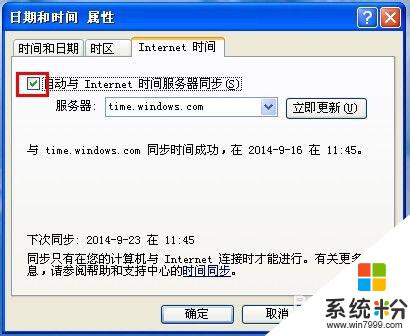
以上就是如何更改电脑日期和时间的全部内容,如果您碰到类似的情况,请参照本文提供的方法来处理,我们希望这些信息能对您有所帮助。
我要分享:
相关教程
- ·电脑时间日期如何调整 电脑时间日期调整的步骤
- ·怎么设置电脑日期和时间格式。 设置电脑日期和时间格式的方法。
- ·如何让电脑的时间日期和网络时间一样 让电脑的时间日期和网络时间一样的方法
- ·如何修改电脑时间与日期年份 修改电脑时间与日期年份的方法
- ·如何自动调整更新同步电脑时间日期 自动调整更新同步电脑时间日期的步骤是什么
- ·计算器如何调时间日期 计算器怎么调整日期
- ·戴尔笔记本怎么设置启动项 Dell电脑如何在Bios中设置启动项
- ·xls日期格式修改 Excel表格中日期格式修改教程
- ·苹果13电源键怎么设置关机 苹果13电源键关机步骤
- ·word表格内自动换行 Word文档表格单元格自动换行设置方法
电脑软件热门教程
- 1 解决发动车时抖动、发动机亮黄灯有哪些步骤 怎么解决发动车时抖动、发动机亮黄灯
- 2 微信删除聊天记录方法 微信怎么删除聊天记录(史上最全)
- 3 文件在c盘怎么移到d盘 C盘文件夹移动到D盘的步骤
- 4如何截取取超过屏幕尺寸的长图? 截取取超过屏幕尺寸的长图的方法有哪些?
- 5360浏览器今日特卖如何删除 360浏览今日特卖删除教程 360浏览器今日特卖删除 的步骤
- 6短信验证码APP的原理是什么 正规的短信验证码平台是哪个
- 7怎样操作飞跃手机空号筛选软件平台 操作飞跃手机空号筛选软件平台的方法
- 8台式电脑屏幕锁屏怎么设置 怎么在台式电脑上设置定时一键锁屏
- 9word文档自动拼写检查功能怎么取消
- 10电脑的文件怎么传到手机上 如何将电脑上的文件发送到手机
